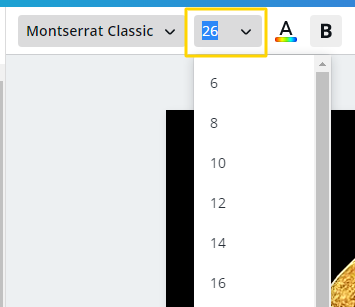« هی عمر… آیا گزینه دیگری برای فتوشاپ رایگان می شناسید؟ ”
سوالی که از من بارها بارها پرسیده شده است.
Canva یک نرم افزار درمان تصویر مانند فتوشاپ نیست ، اما در نسخه رایگان خود ابزاری بسیار قدرتمند است که به شما در انجام بسیاری از کارها کمک می کند.
اگر می خواهید تصاویر خاصی را برای پروژه آنلاین خود ایجاد کنید و طراحی گرافیک دقیقاً مورد علاقه شما نیست ، امروز این آموزش Canva را برای شما آورده ام تا به شما کمک کند محتوای بصری برای وبلاگ خود ایجاد کنید.
به طور خاص: نحوه ایجاد الگویی برای تصاویر پست خود برای وبلاگ خود
اما در ابتدا ، بیایید ویژگی های اصلی این ابزار طراحی را ببینیم.

آنچه در این مقاله می خواهیم ببینیم:
Canva چیست؟
Canva ابزاری برای طراحی آنلاین متمرکز بر مبتدیان است با دانش اولیه ، جایی که روش کار راحت و بدون نیاز به توسل به بسیاری از فنون فنی یا فنون پیشرفته است.
به عنوان مثال ، برخلاف وقتی که ما از برنامه های ویرایش پیچیده تری مانند Photoshop یا Illustrator استفاده می کنیم.
با انتخاب و کشیدن عناصر مختلف روی بوم کار با کلیک یک دکمه کار می کند.
با استفاده از یک منحنی یادگیری نسبتاً آسان ، این یک ابزار واقعا قدرتمند و همه کاره برای استفاده است.
چرا این ابزار را توصیه می کنم؟
ابتدا به دلیل اینکه کاملا حرفه ای است ، رایگان است و تعداد زیادی الگو از پیش تعریف شده دارید که بعداً می توانید آنها را شخصی سازی کنید.
شما امکان ایجاد بنر ، جلد ، آرم و موارد دیگر را برای برند شخصی و پروژه آنلاین خود دارید.
بیایید مزایا و معایب اصلی Canva را برای بهبود طراحی گرافیکی تجارت دیجیتال شما ببینیم.
مزایا
1.- از مزایای اصلی استفاده از Canva این است که نسخه رایگان بسیار قدرتمندی دارد ، زیرا دارای تعداد زیادی الگو برای ایجاد طرح مورد نظر شما است.
2.- این یک ابزار آنلاین است که استفاده از آن کاملاً شهودی است و منحنی یادگیری آن آسان است بنابراین شما برای ایجاد موارد فانتزی به دانش پیشرفته ای نیاز ندارید.
3.- ما از پایه اندازه های سفارشی برای هر نیاز شروع می کنیم. به عنوان مثال ، اگر می خواهید یک پوشش برای YouTube ایجاد کنید ، الگو را انتخاب می کنید و از قبل ابعاد دقیق مورد نیاز این پلتفرم را دارید ، بنابراین در وقت صرفه جویی می کنید زیرا برای یافتن اندازه مورد نظر برای طراحی خود مجبور نیستید متوقف شوید.
4.- همانطور که بعداً توضیح خواهم داد ، روش بارگیری کارهای شما کاملاً راحت است و بسته به نیاز به چاپ یا بارگذاری در وب سایت یا شبکه های اجتماعی خود گزینه های مختلفی برای انتخاب دارید . p>
5.- پالت رنگ ، عناصر و قلم های موجود شگفت انگیز است. در مورد این دو عنصر آخر ، همه رایگان نیستند ، موارد دیگری را می یابید که فقط با نسخه پولی می توانید استفاده کنید.
6.- می توانید ایجاد روحیه یا تابلوهای تصویر برای الهام بخشیدن به شما ، ایده گرفتن یا انجام تست های طراحی ، یا انتخاب قلم ، رنگ برای استفاده در وب سایت یا ترکیبات برای انتشارات خود در شبکه ها.
معایب h4>
1.- همانطور که گفتم ، بدیهی است که ما نمی توانیم به همه نسخه های رایگان دسترسی پیدا کنیم.
2.- از آنجا که ما برای قرار دادن اجزای طراحی خود از قوانین یا راهنماهایی استفاده نمی کنیم ، حداکثر می توانیم با نشانه هایی که هنگام تراز کردن عناصر با یکدیگر به صورت یک رنگ ظاهر می شوند ، هدایت شویم.
نحوه ایجاد حساب رایگان در Canva
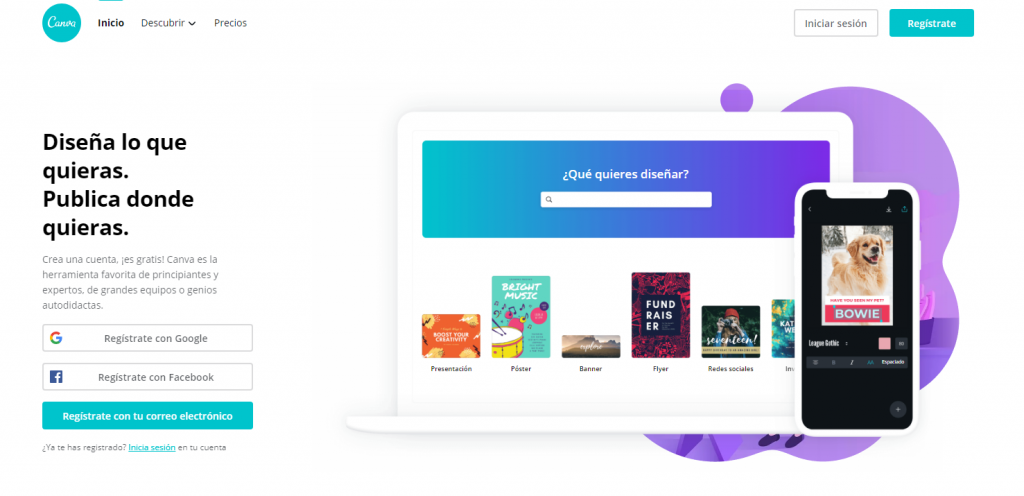
اول از همه ، حساب رایگان خود را ایجاد کنید.
بله با “گزینه رایگان” که به اندازه کافی ندارید ، همیشه می توانید نسخه برتر را انتخاب کنید ، زیرا با نسخه رایگان هنگام دسترسی به برخی از الگوها ، تصاویر یا آیکون ها محدودیت های خاصی دارید.
می توانید نسخه PRO آن را به مدت 30 روز به صورت رایگان امتحان کنید و سپس تصمیم بگیرید که آیا این گزینه را حفظ کنید:
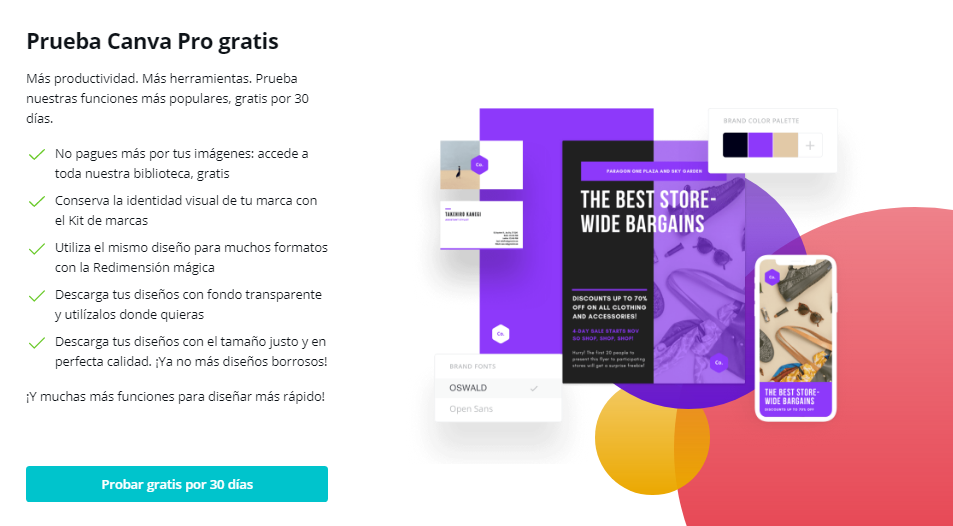
برای انجام این کار ، فقط باید روی دکمه ” به مدت 30 روز رایگان امتحان کنید ” کلیک کنید و مشخصات کارت اعتباری خود را پر کنید ، که می توانید قبل از آن لغو کنید از آخرین مهلت:
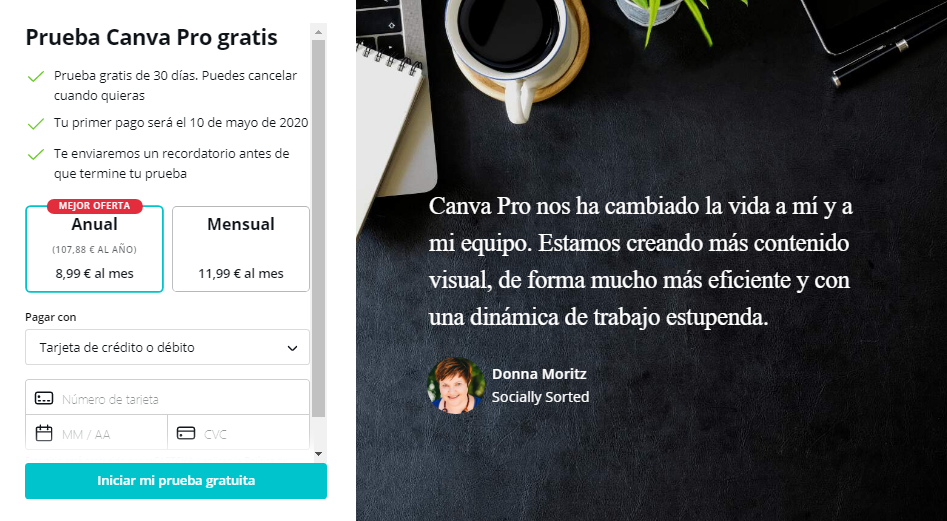
همانطور که مشاهده می کنید ، Canva به شما امکان می دهد بین یک برنامه ماهانه با قیمت 11.99 یورو در ماه یا یک طرح سالانه به مبلغ 8.99 یورو در ماه (کل پرداخت 107.88 یورو).
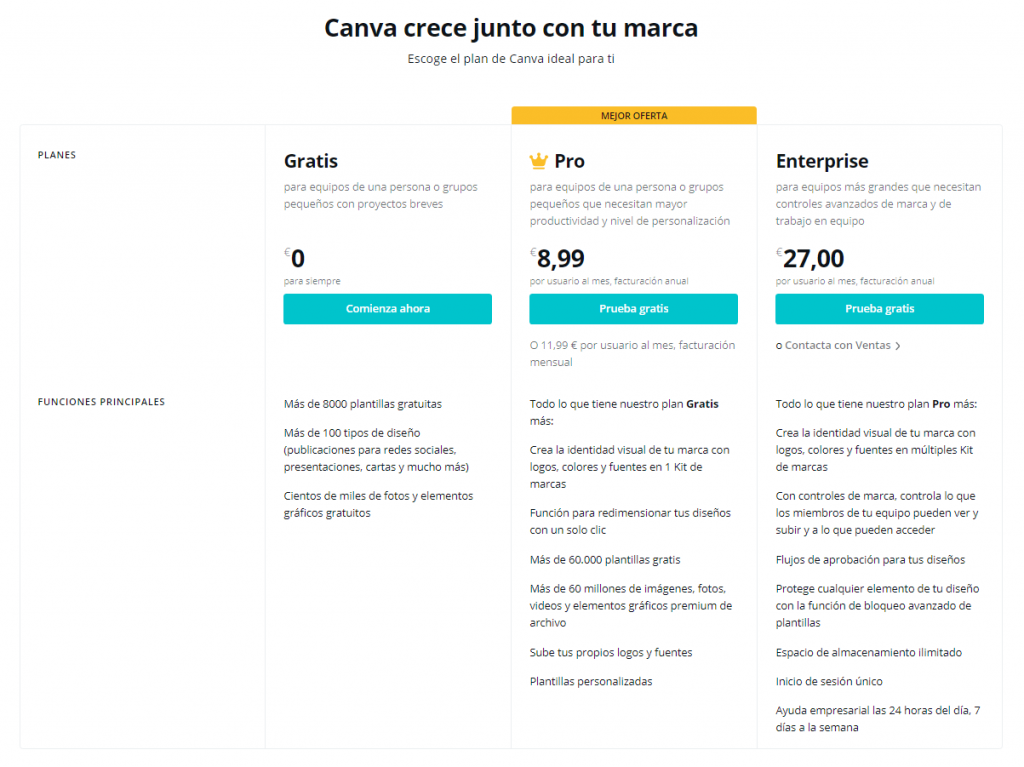
با Canva Premium چه کاری می توانید انجام دهید؟
اینها برخی از مزایای داشتن نسخه پولی است:
- بانکی بیش از 60 میلیون عکس و عناصر گرافیکی داشته باشید.
- فونت های سفارشی را برای طرح های خود بارگذاری کنید.
- عکس ها و موارد دیگر را در پوشه های مختلف سازماندهی کنید.
- برای شبکه های اجتماعی مختلف طرح هایی با اندازه های سفارشی ایجاد کنید.
- شما می توانید طرح های خود را در قالب های مختلف بارگیری کنید.
- به شما امکان می دهد تصاویر خود را در PNG با پس زمینه شفاف بارگیری کنید.
- به عکس ها ، تصاویر و مدل های رایگان دسترسی خواهید داشت.
- تصاویر خود را صاف و برش دهید.
- شامل بادکنک های متن طنز باشید.
- شفافیت و فیلترها را برای عکسهای خود اعمال کنید.
- شبکه های طرح بندی ایجاد کنید و برای تصاویر خود قاب ایجاد کنید.
- آرم های سفارشی را طراحی کنید.
Canva ، چگونه کار می کند؟ مراحل اول
اول از همه ، وقتی حساب کاربری خود را قبلاً ایجاد کرده اید ، یک الگوی پایه را انتخاب کنید تا از اینجا شروع به ایجاد طرح کنید:
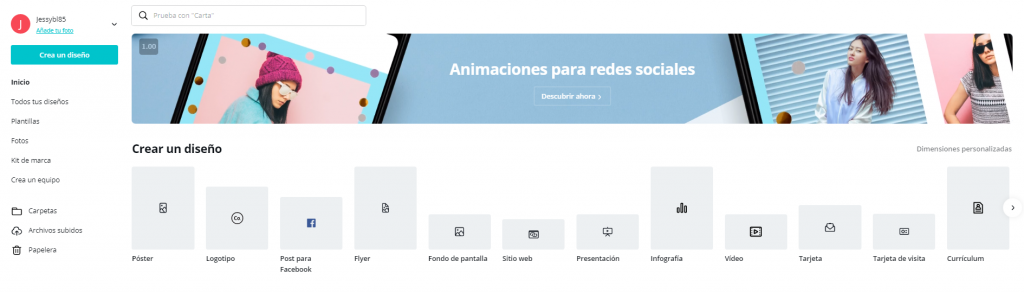
هنگامی که حساب خود را برای شروع آماده کردید و قبل از شروع به ایجاد و تخیل خود را پرواز دادید ، می خواهم امکاناتی را که این ابزار طراحی آنلاین ارائه می دهد به شما نشان دهم.
اینها برخی از الگوهایی است که می توانید هنگام ایجاد حساب رایگان خود بر اساس دسته ها انتخاب کنید:
- کتابهای الکترونیکی و وبلاگ : جلد آلبوم ، بنر ، جلد کتاب ، کمیک ، اینفوگرافیک ، جلد مجله ، کلاژ عکس ، تصاویر پس زمینه و پس زمینه برای Wattpad.
- اسناد : گواهینامه ها ، سربرگ ها ، خبرنامه ها و ارائه CV.
- آموزش و پرورش : برنامه درسی و سالنامه ها.
- رویدادها : کارت ها ، برنامه های رویداد ، کارت شناسایی ، دعوت نامه ، کارت پستال ، ترتیب نشستن ، بلیط و دعوت نامه عروسی.
- الهام : پانل الهام ، دفترچه یادداشت و صفحه داستان.
- مطالب بازاریابی : بروشور ، کارت ویزیت ، بروشور ، کوپن هدیه ، برچسب ، آرم ، پوستر و منوی رستوران ها.
- دستور کارها و برنامه ها : تقویم ها و برنامه هفتگی.
- عناوین ایمیل و رسانه های اجتماعی: طرح Etsy ، جلد فیس بوک ، عکسهای کوچک و جلدهای YouTube.
- انتشارات برای رسانه های اجتماعی : تولیدکننده الگوهای رفتاری ، فیلترهای ژئوپلیپ Snapchat و تصویر برای شبکه های اجتماعی ، انتشارات توییتر ، LinkedIn ، Tumblr و غیره.
- تبلیغات : برای فیس بوک و اینستاگرام با اندازه های مختلف.
در این صفحه می بینید که در نوار کناری سمت چپ گزینه های مختلفی دارید:
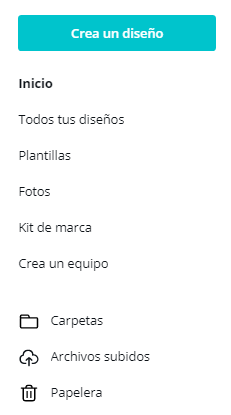
جالب ترین نکته در این نوار کناری این است که اگر روی دکمه ” ایجاد یک طرح ” کلیک کنیم ، یک موتور جستجو ظاهر می شود تا به سرعت بنویسد و مکان را پیدا کند آنچه شما نیاز دارید:
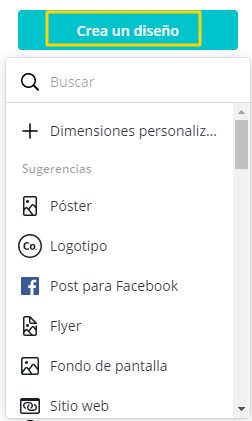 p >
p >
و اگر شما نیاز به ایجاد طرحی با طراحی سفارشی دارید ، می توانید بر روی گزینه ای که در موتور جستجوی قبلی ظاهر می شود کلیک کنید: یا می توانید بر روی دکمه بالا سمت راست کلیک کنید ” ابعاد سفارشی “، دکمه ای را پیدا خواهید کرد که در آن می توانید ابعاد پروژه بعدی خود را بر حسب پیکسل (عرض و ارتفاع) نشان دهید:
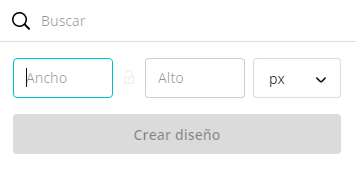 p >
p >
Basic Tools-You-Know-Canva
قبل از توضیح اینکه چگونه می توانید الگوی پستی را برای وب سایت خود ایجاد کنید ، بیایید مختصراً بررسی ابزارهای اساسی Canva را بررسی کنیم.
این رابطی است که برای اولین بار با ورود به این بستر طراحی آنلاین پیدا خواهید کرد.
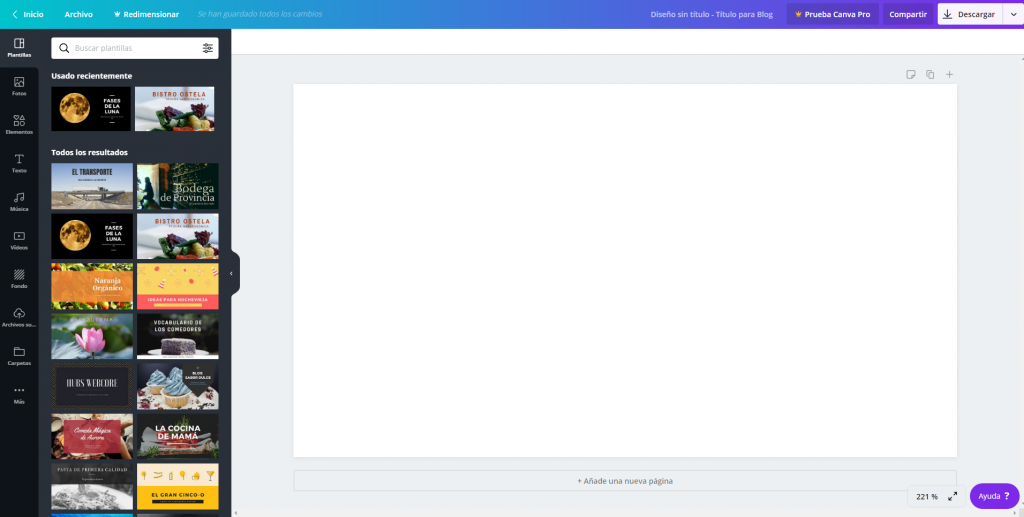
همانطور که مشاهده می کنید ، شما یک منطقه مرکزی در آن بوم و یک نوار کناری سمت چپ دارید ، که در آن می توانید الگوها و یک سری عناصر را انتخاب کنید ، که در ادامه خواهیم دید.
 p >
p >
* صفحه اصلی : برای بازگشت به صفحه اصلی که می توانید تمام الگوهای موجود را به صورت گسترش یافته بر اساس دسته ها مشاهده کنید.
* پرونده : این گزینه بسیار جالب است ، زیرا به شما اجازه می دهد چندین پارامتر را تنظیم کنید ، از جمله:
- نام سند را اضافه کنید ،
- حاشیه و تورفتگی را نشان دهید ،
- ذخیره در پوشه ،
- مشاهده تاریخچه ،
- کپی تهیه کنید و
- بارگیری
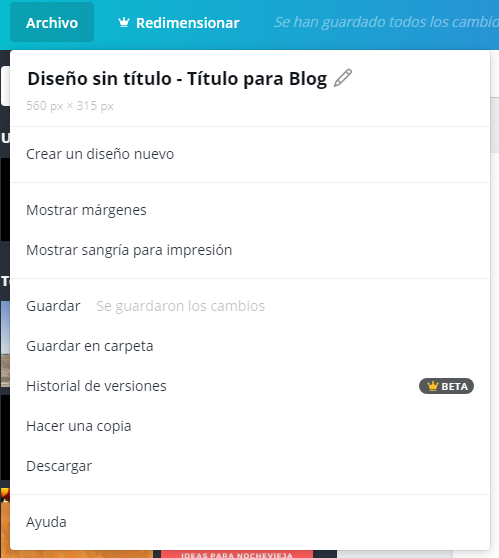
* تغییر اندازه : با این گزینه می توانید اندازه طرح های خود را برش داده و اصلاح کنید.
همانطور که می بینید ، در اینجا گزینه های مختلفی دارید:
* الگوها : از اینجا می توانید الگوی دسته ای را که انتخاب کرده اید انتخاب کنید. چگونه خواهید دید که حق بیمه رایگان و دیگری وجود دارد.
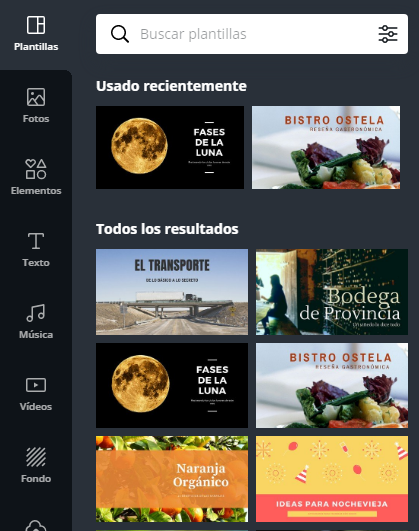 p >
p >
* عکس : می توانید از میلیون ها تصویری که در دسترس دارید انتخاب کنید. همچنین در همه این گزینه ها ، برخی رایگان و دیگران پولی دارید.
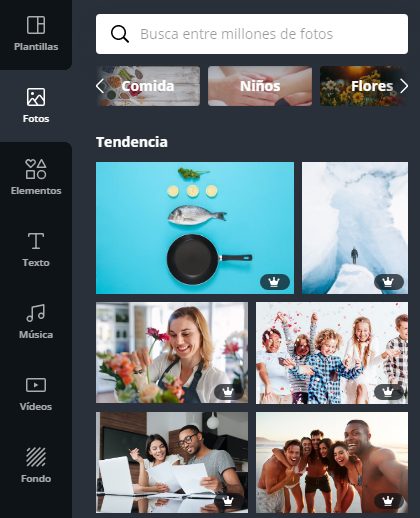 p >
p >
* عناصر : این بخش جالب است ، زیرا شما می توانید انواع مختلفی از آیکون ها و شکل ها را برای تصاویر و طرح های خود انتخاب کنید.
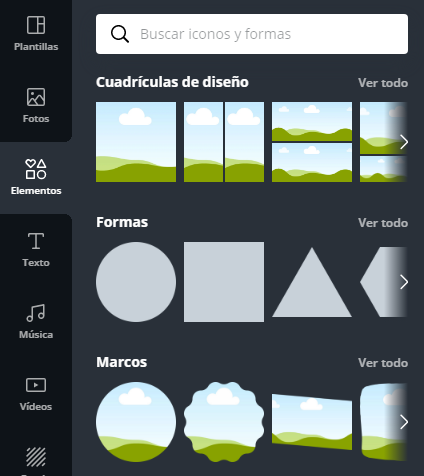 p >
p >
* متن : انواع فونت ها را انتخاب کنید و آنها را به راحتی با موتور جستجو پیدا کنید.
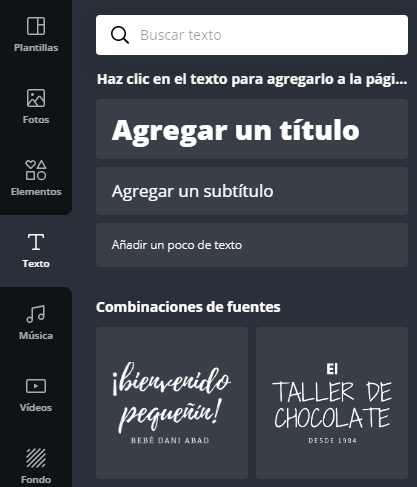 p >
p >
* موسیقی : با استفاده از این بخش ، موسیقی را بدون هیچ گونه حقوقی در طرح های خود قرار دهید.
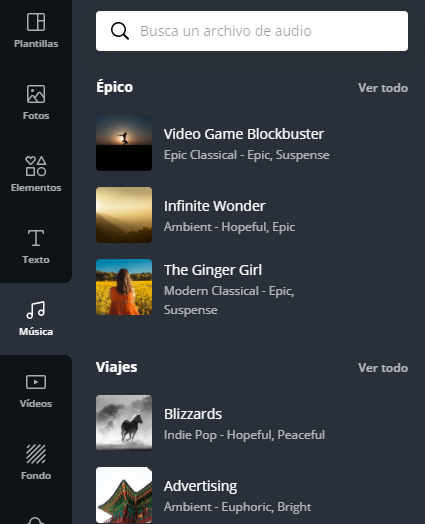
* فیلم ها : اگر مجبورید ویدیویی را برای ایجاد خود اضافه کنید ، می توانید در موتور جستجو به دنبال نمونه آن بگردید.
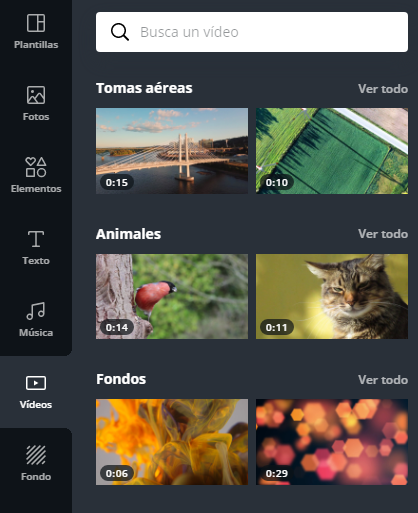 p >
p >
* زمینه : به طرح های خود رنگ زمینه یا بافت اضافه کنید.
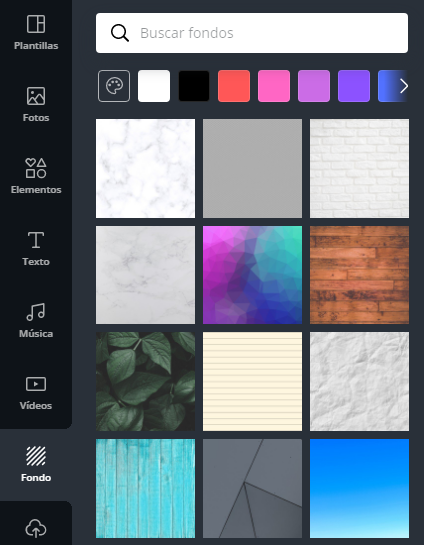 p >
p >
* پرونده های بارگذاری شده : اگر نمی توانید محتوای طراحی خود را پیدا کنید ، می توانید تصاویر یا فیلم های خود را بارگذاری کنید تا کارهای خود را ایجاد کنید.
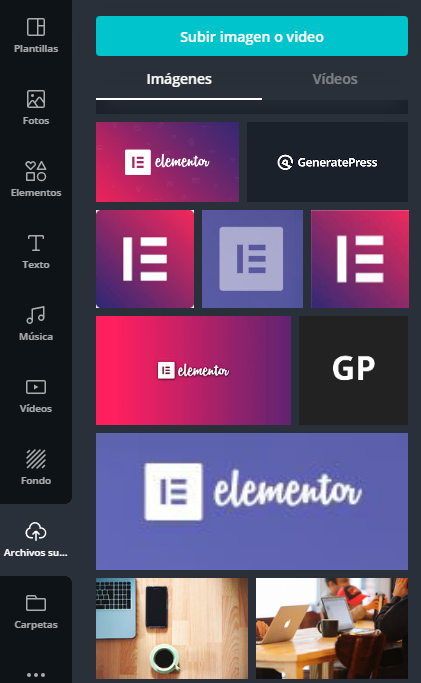
* پوشه ها : در اینجا می توانید مطالب را در پوشه هایی که خریداری کرده اید سازماندهی کنید (بله ، می توانید عناصر خاصی را نیز به صورت جداگانه در Canva خریداری کنید) ، مواردی که موارد مورد نیاز خود را دوست دارید و ایجاد می کنید.
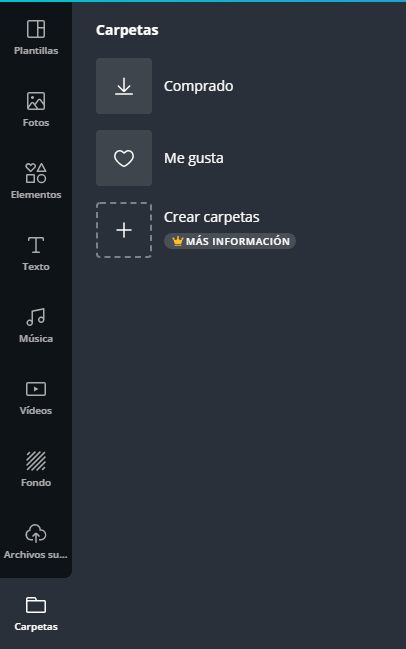 p >
p >
* بیشتر : این بخش شیر است ، زیرا شما می توانید منابع خارجی را برای انتخاب عناصر مختلف انتخاب کنید. به عنوان مثال ، اگر از Pixabay استفاده کنید ، به نظر می رسد موتور جستجوی این پورتال تصاویر یا بردارهایی را که ممکن است لازم داشته باشید پیدا می کند.
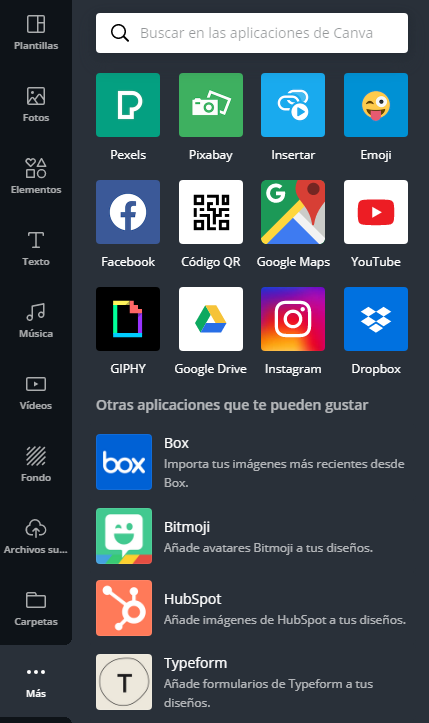 p >
p >
ابزارهایی برای تصویر شما
بسته به عنصری که انتخاب کرده ایم ، Canva مجموعه ای از ویژگی ها را به ما نشان می دهد: قلم ها ، رنگ ها ، اندازه متن ، فاصله و غیره
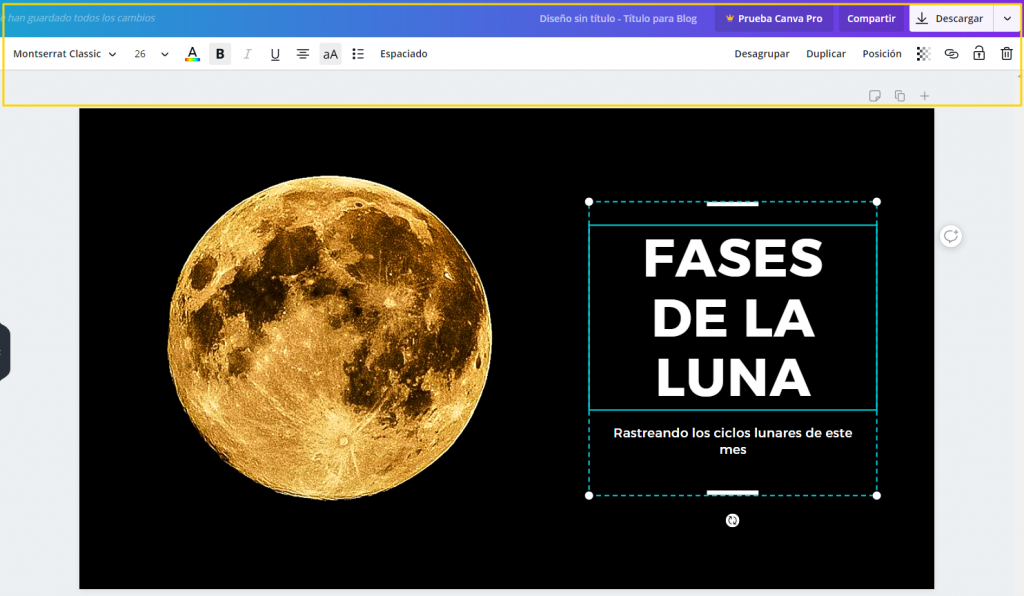
به عنوان مثال ، هنگام انتخاب هر الگویی و کلیک بر روی تصویر پس زمینه ، این پارامترها ظاهر می شوند که می توانیم آنها را اصلاح کنیم:
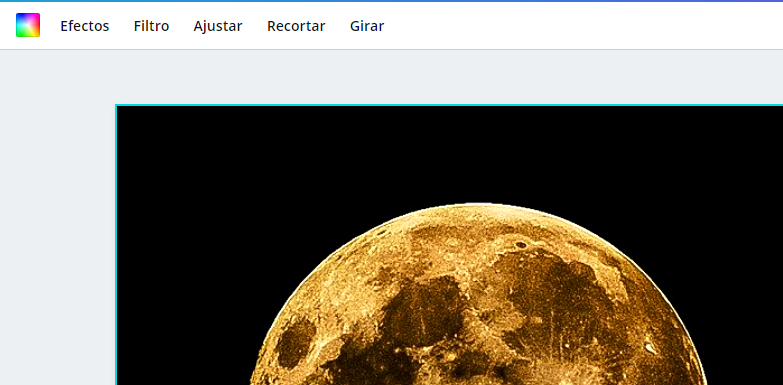
* رنگ زمینه : رنگ بوم پشت آن را با استفاده از برخی از رنگ های پیش فرض یا افزودن کد سحر و جادو خود تغییر دهید.
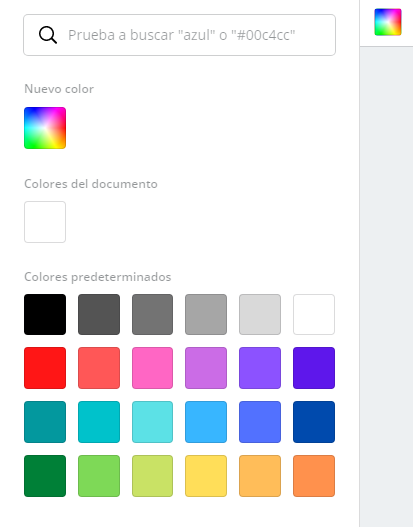 p >
p >
* جلوه ها: جلوه هایی را به طرح های خود اضافه می کنید: دو آهنگ ، ترکیب رنگ ، پیکسل …
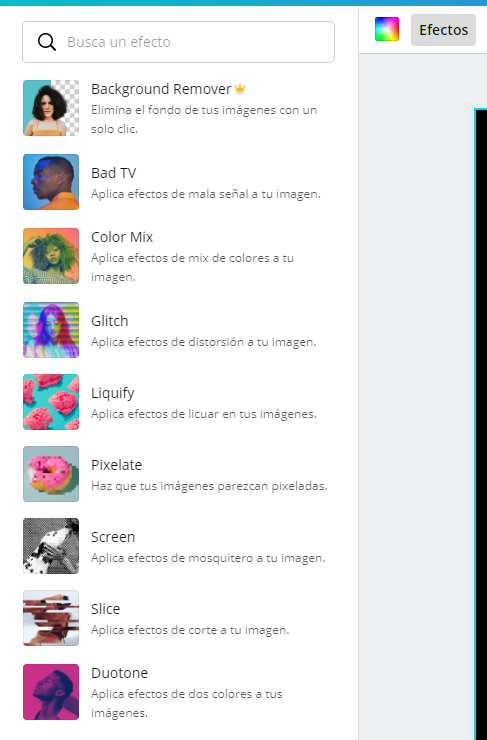 p >
p >
* فیلترها: فیلترها را برای تصاویر خود اضافه می کنید.
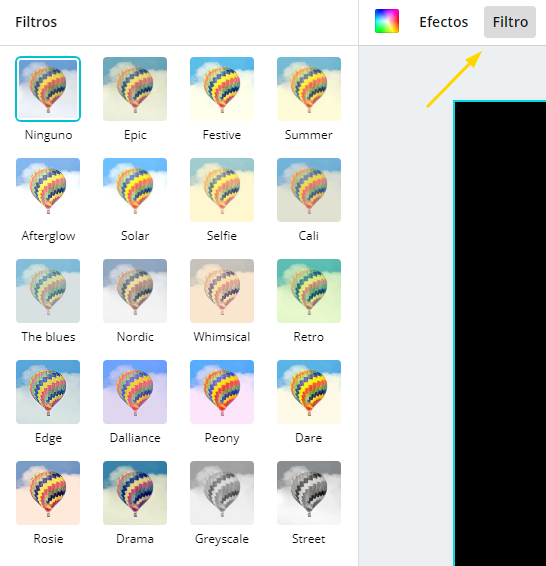 p >
p >
* تنظیم : روشنایی ، کنتراست ، اشباع ، رنگ …
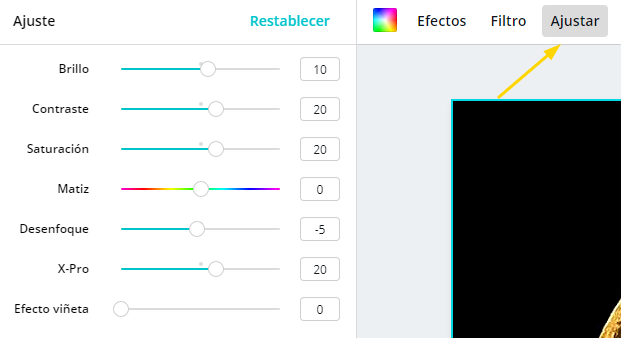 p >
p >
* برش : با کشیدن گوشه ها به راحتی بوم خود را کوتاه کنید.
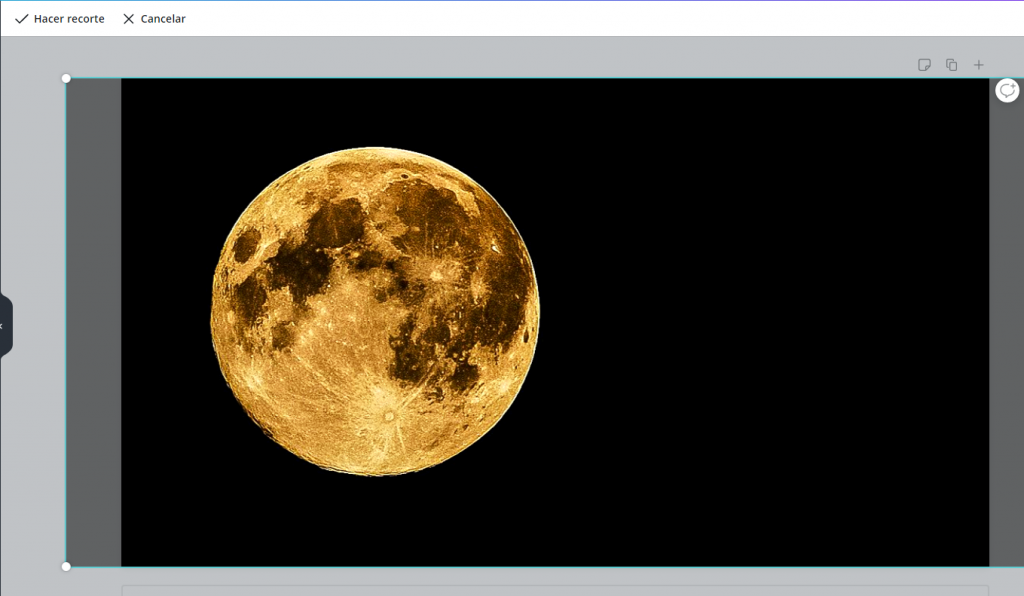
* چرخش : به صورت افقی یا عمودی.
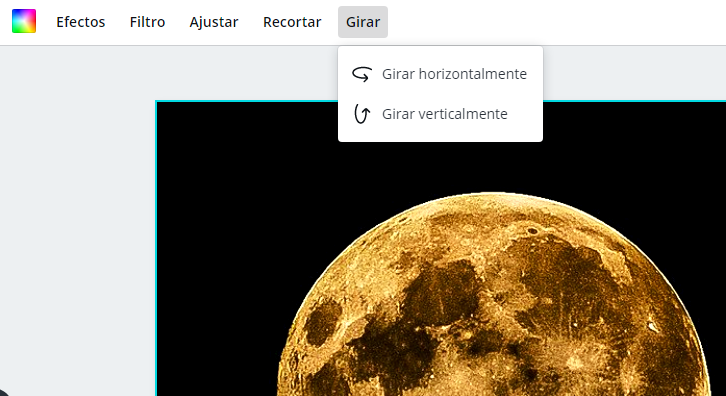
ابزار تایپوگرافی
وقتی روی یک عبارت یا کلمه کلیک می کنید ، این پارامترهایی را که می توانید با توجه به تایپوگرافی تنظیم کنید در نوار مرکزی بالا باز می شوند:
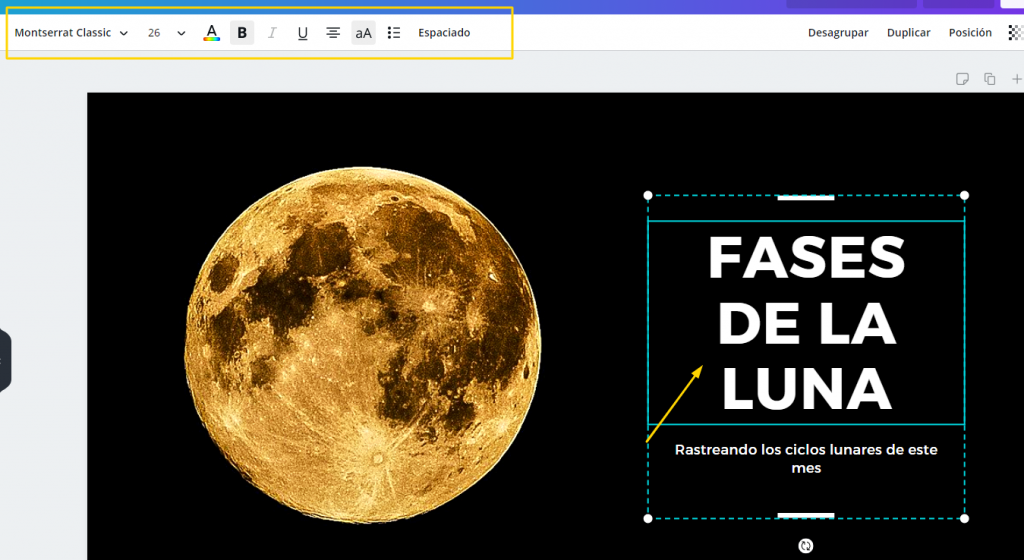
* نوع قلم : با کلیک کردن اینجا ، یک لیست کشویی با انواع قلم ها ، چه رایگان و چه حق بیمه باز می شود (اگر نسخه PRO ):
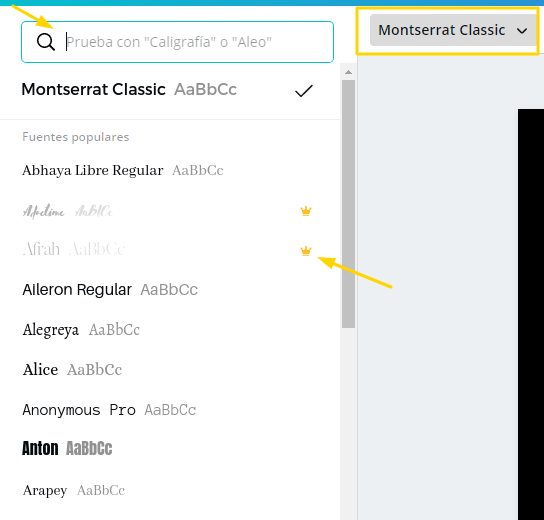 p >
p >
* اندازه : اندازه قلم را در پیکسل کم یا زیاد می کند.
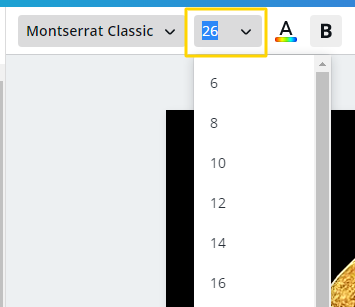
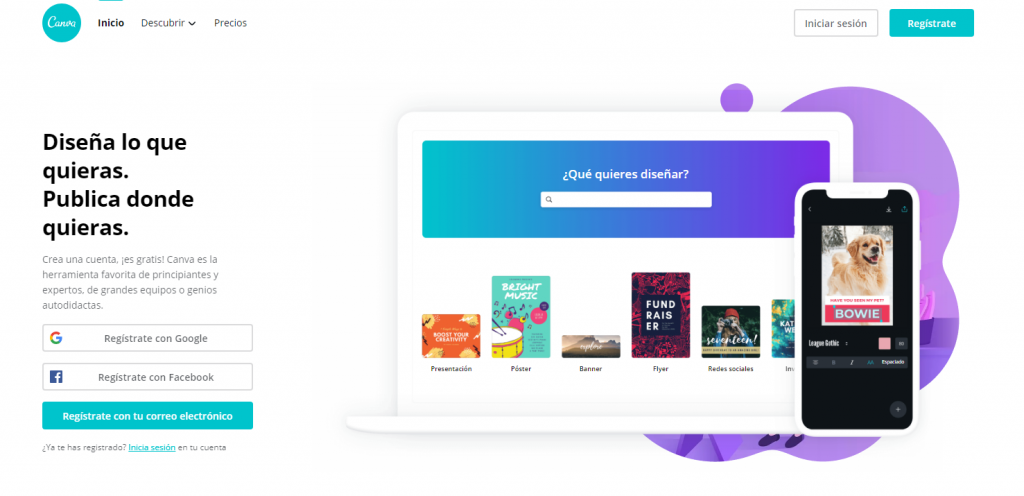
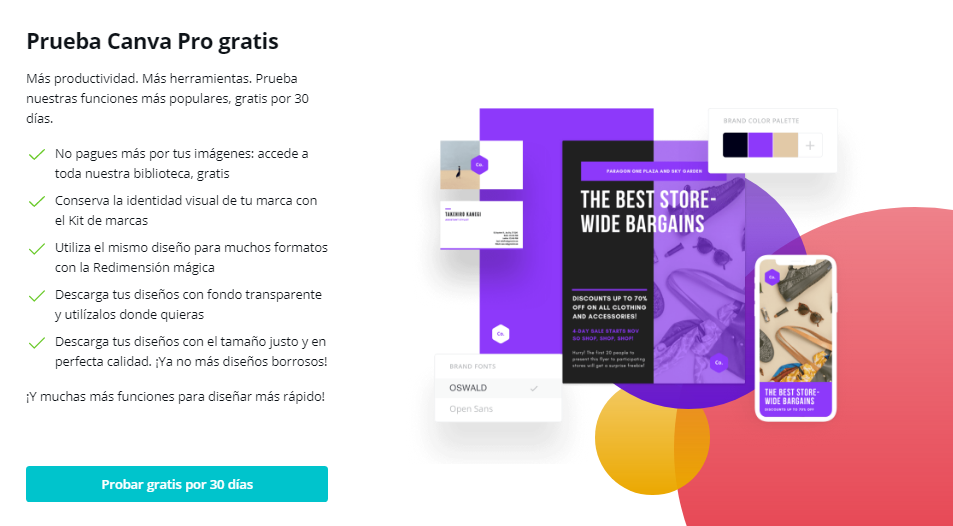
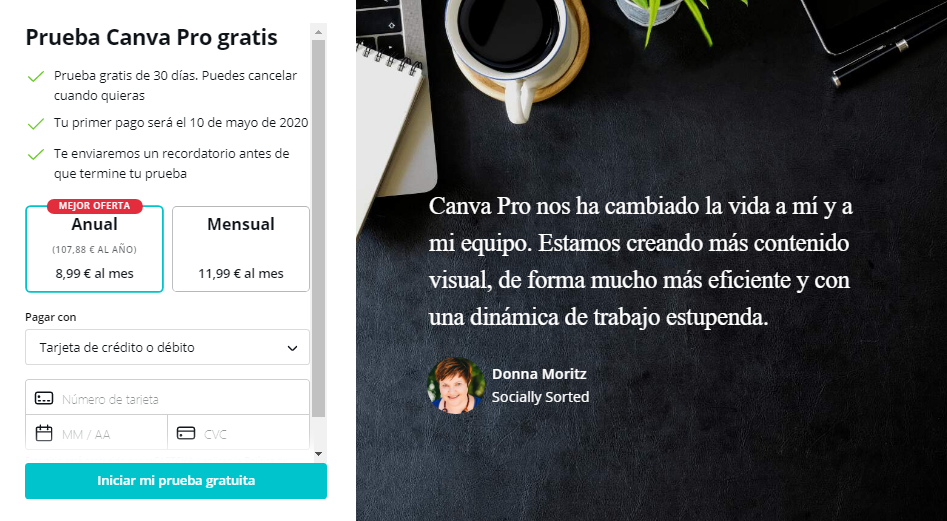
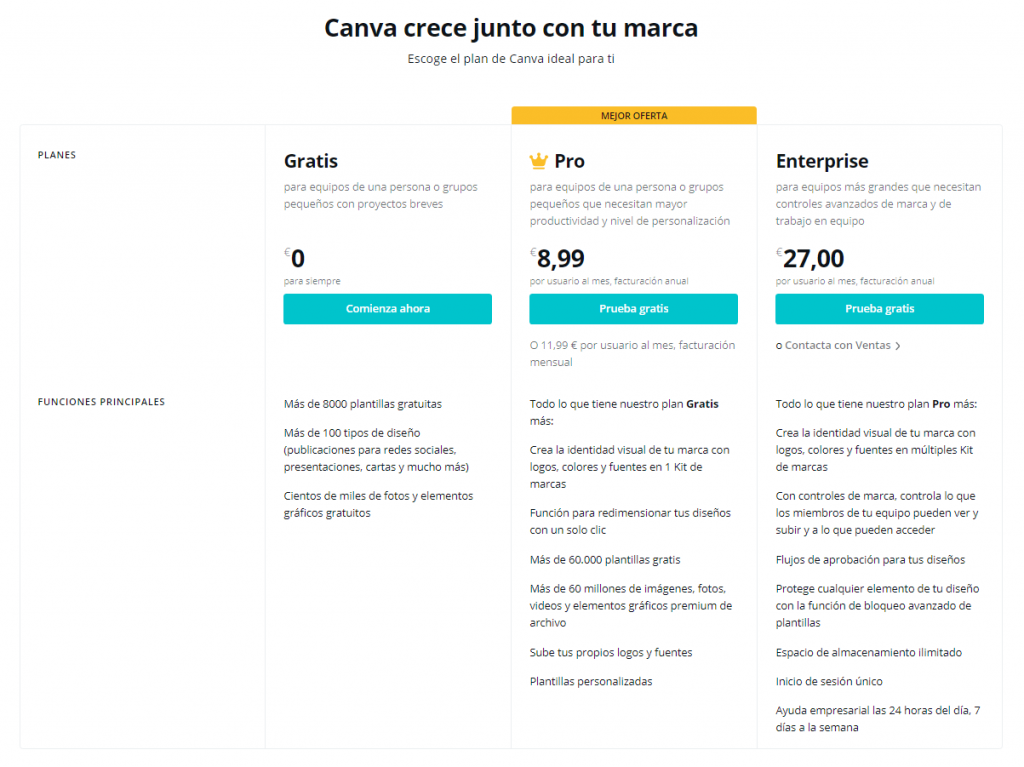
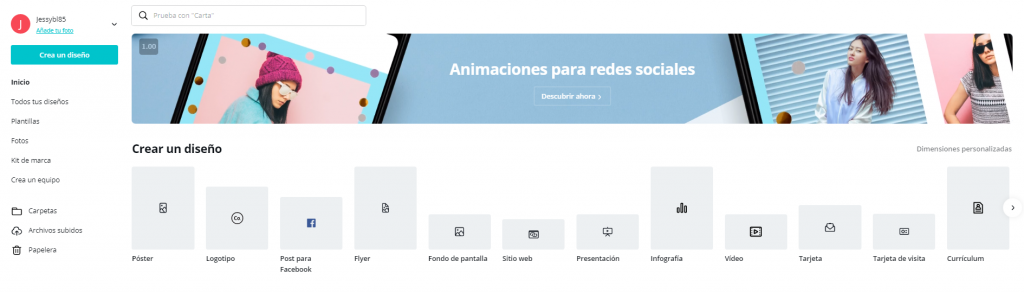
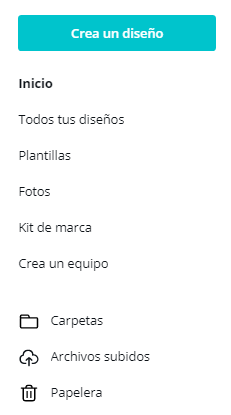
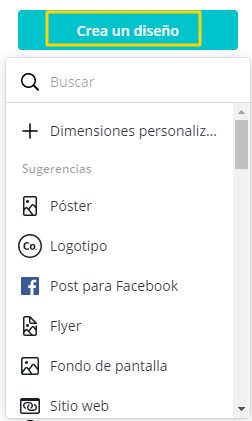 p >
p >
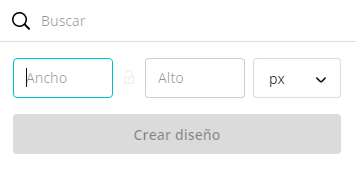 p >
p >
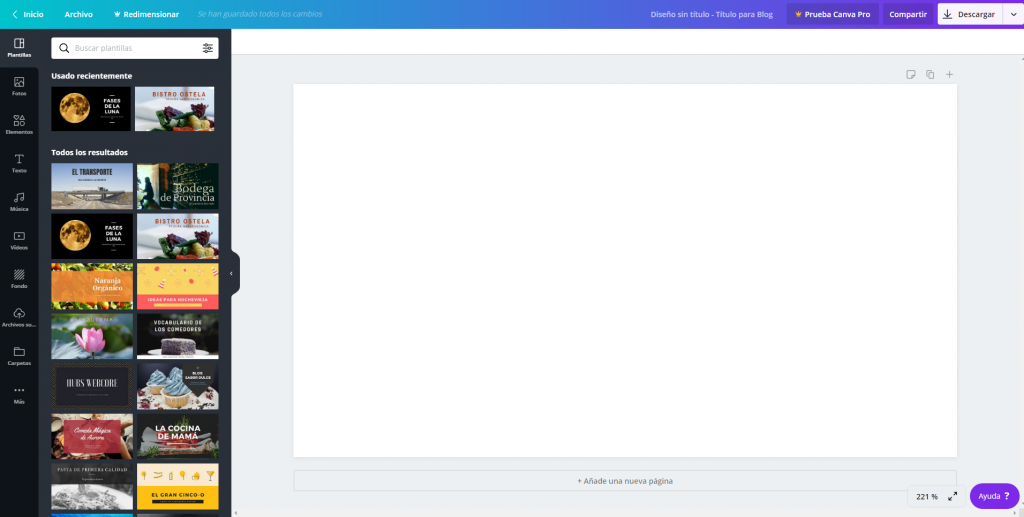
 p >
p >
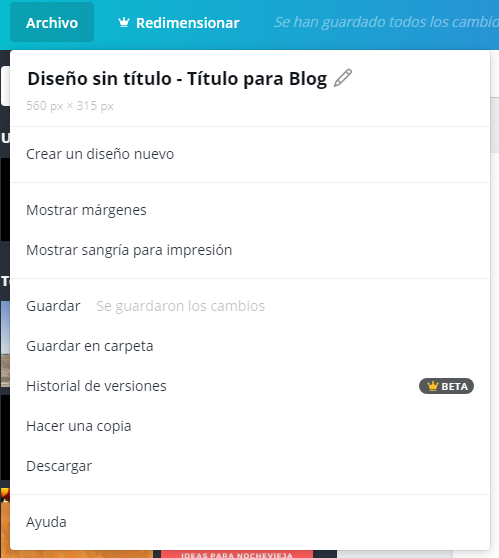
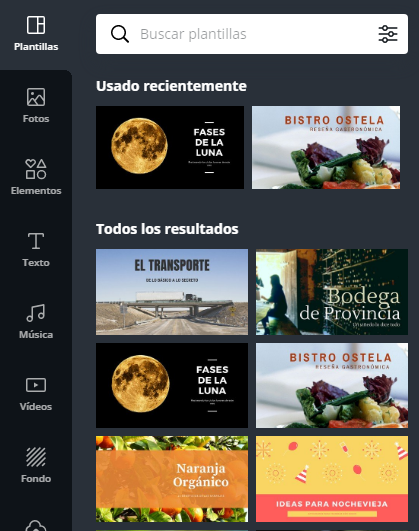 p >
p >
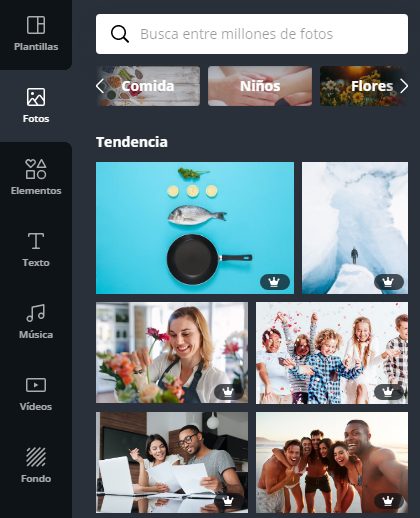 p >
p >
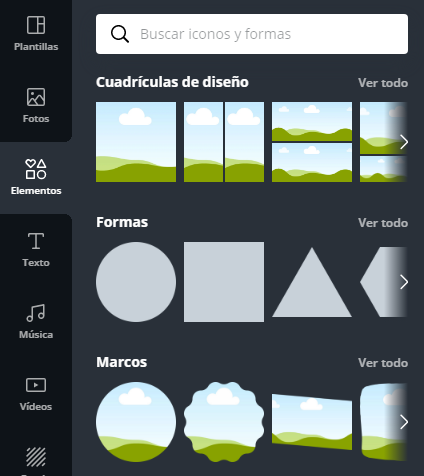 p >
p >
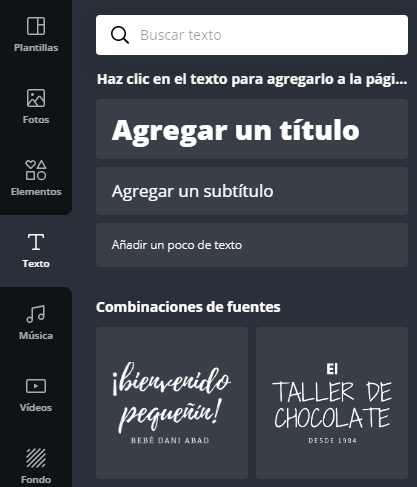 p >
p >
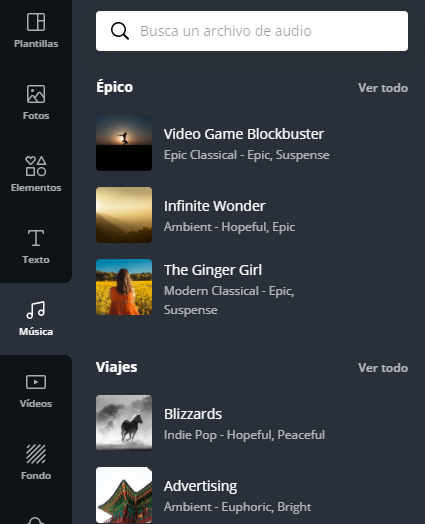
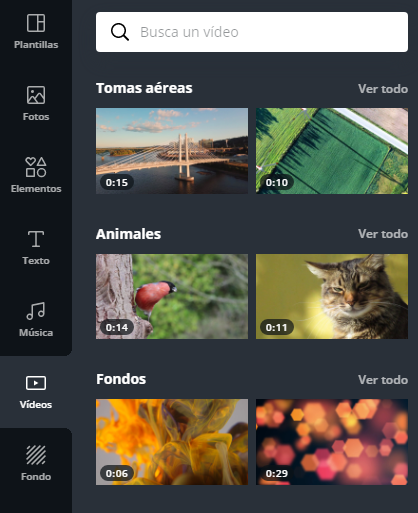 p >
p >
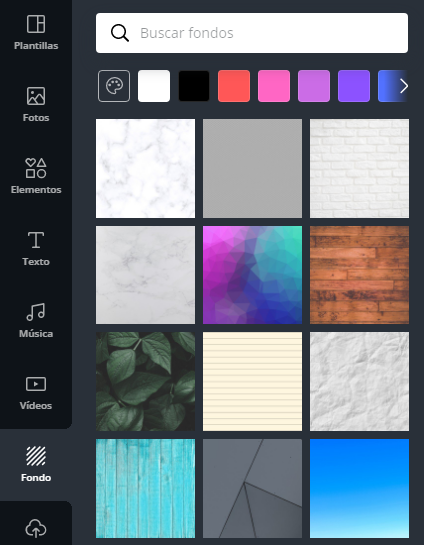 p >
p >
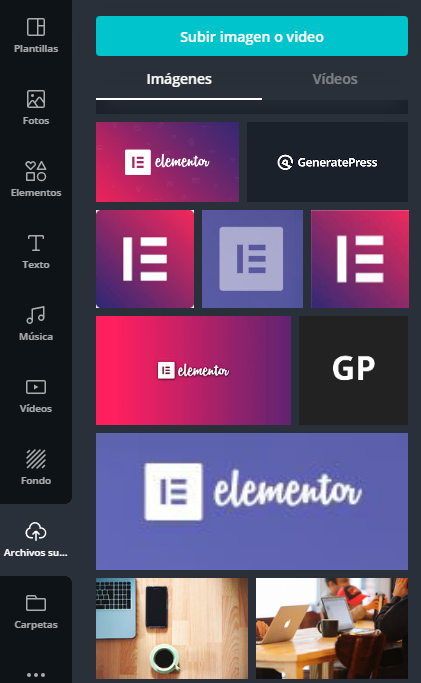
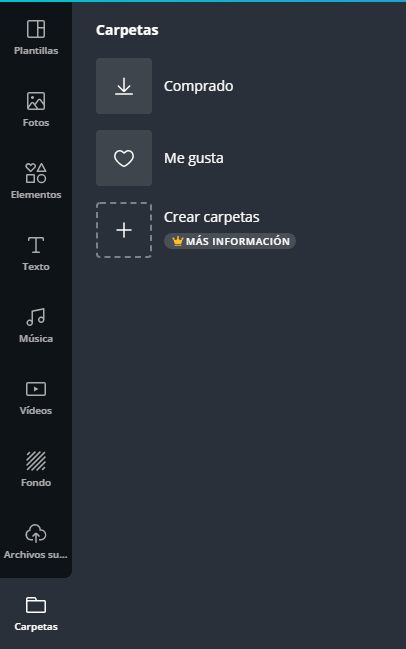 p >
p >
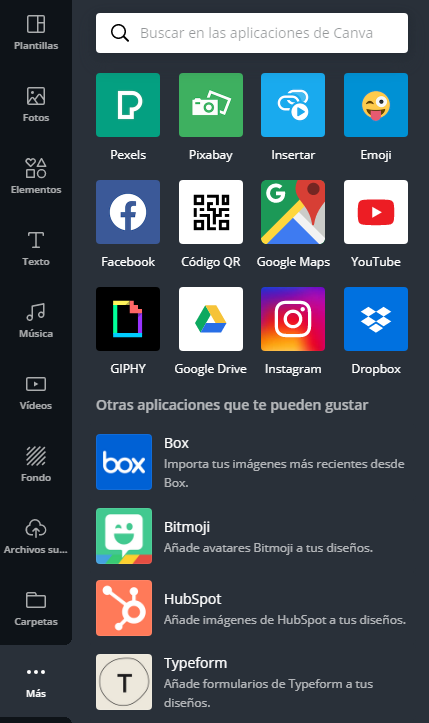 p >
p >
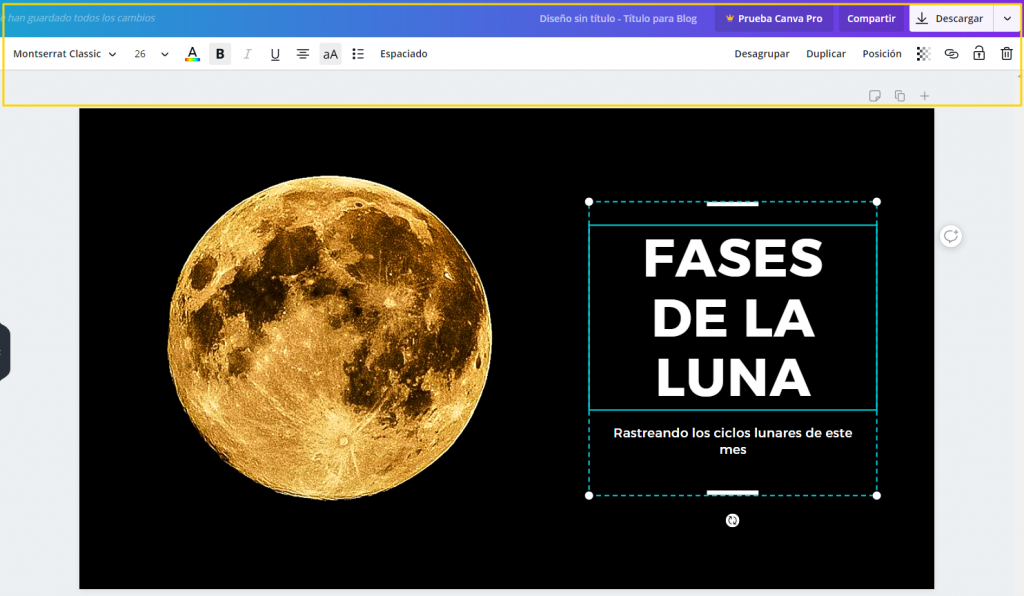
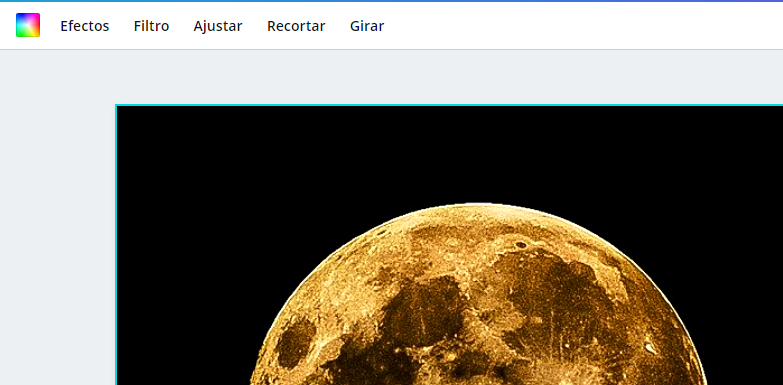
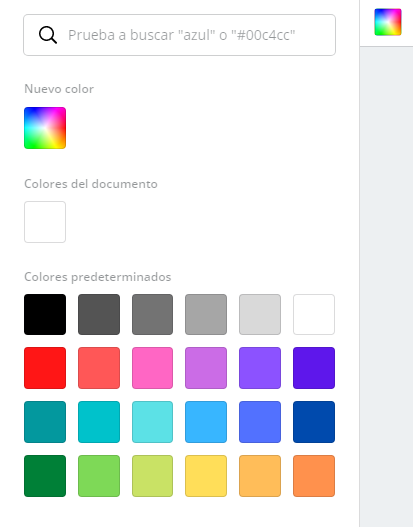 p >
p >
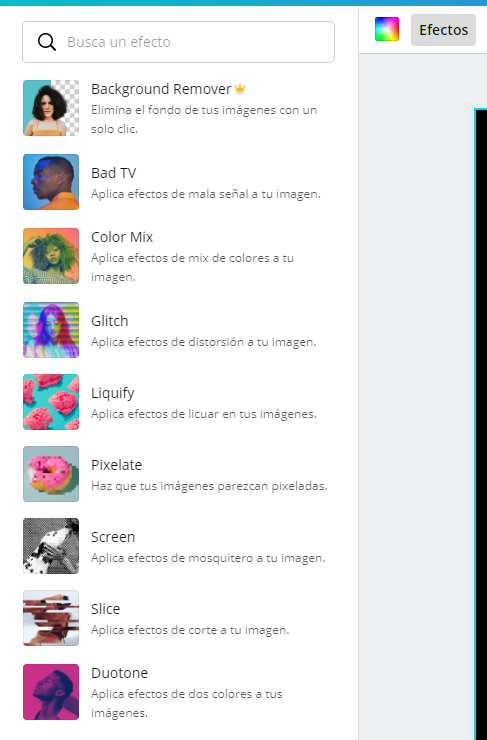 p >
p >
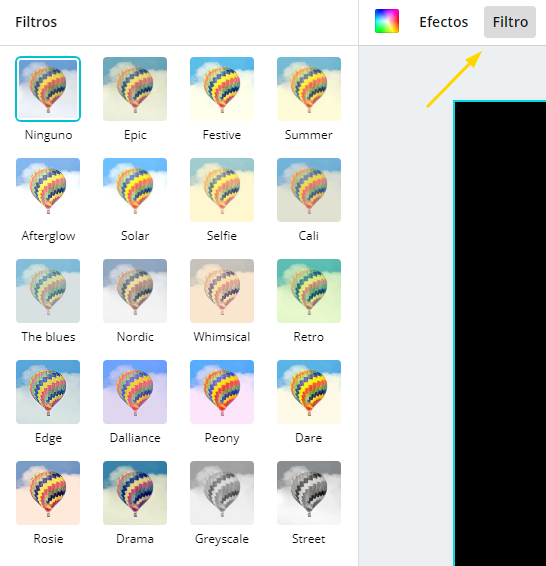 p >
p >
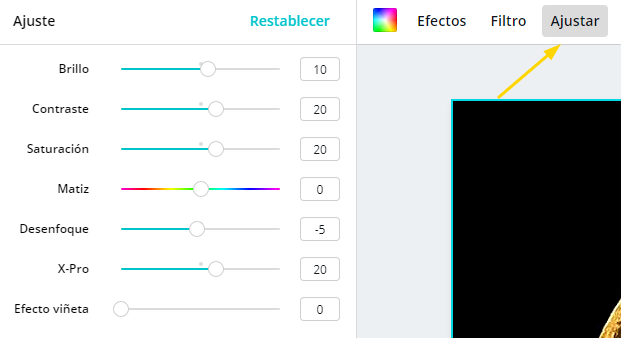 p >
p >
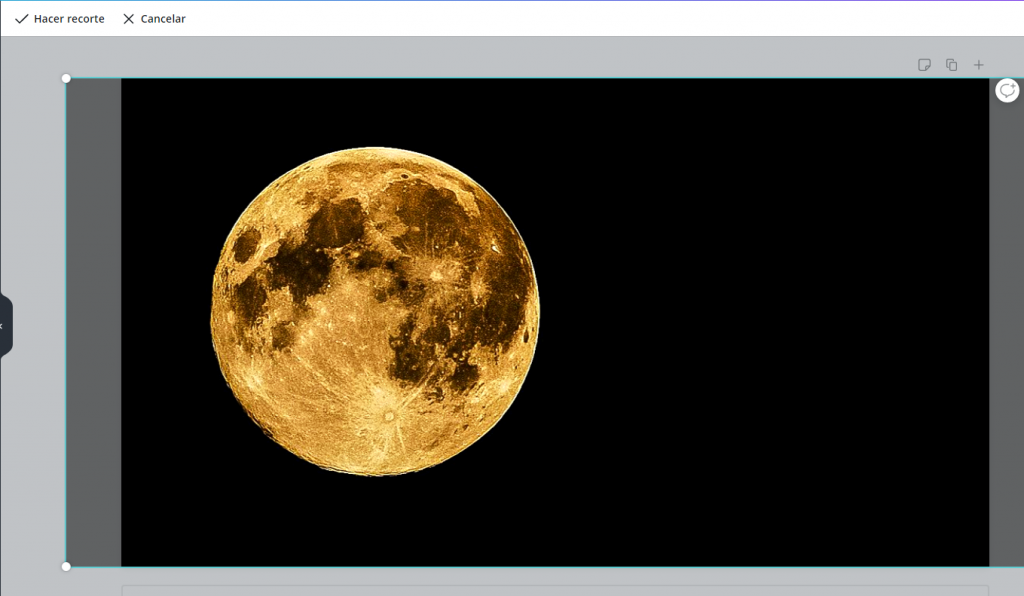
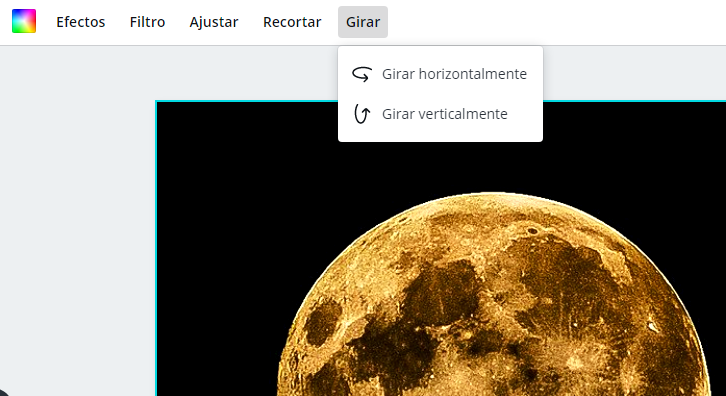
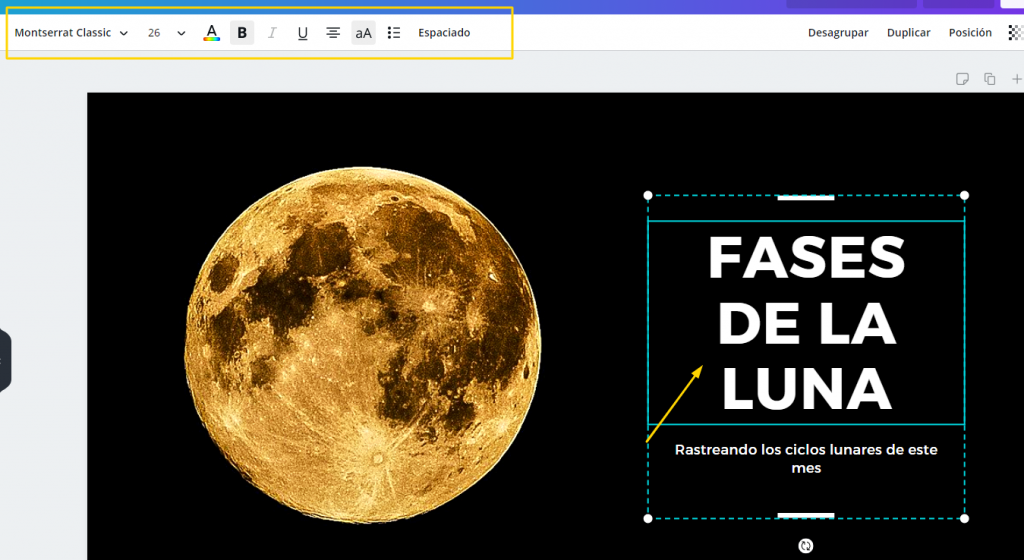
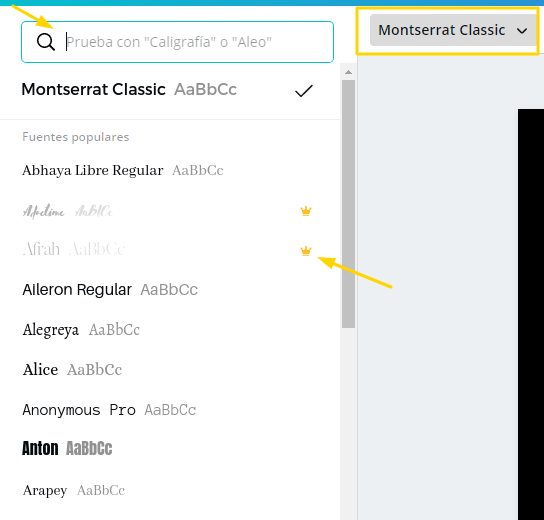 p >
p >